安装流程:
步骤一:获取App Key
步骤二:安装Smart SDK。支持以下安装方式:
n 普通安装
步骤三:编译应用程序
步骤四:查看数据
步骤五:设置参数
步骤六:其他配置
获取App Key
安装Smart SDK之前,需要在透视宝的![]() >App应用页面中创建一个应用来获取App Key。为方便查看采集的数据,您需要为App应用设置一个有代表性的名称,可以是中文、英文、数字或三者的任意组合,但不能为空,否则无法获取App Key。
>App应用页面中创建一个应用来获取App Key。为方便查看采集的数据,您需要为App应用设置一个有代表性的名称,可以是中文、英文、数字或三者的任意组合,但不能为空,否则无法获取App Key。
1. 选择移动平台类型(iOS)。
除以前的普通安装方式外,目前还支持CocoaPods安装方式。
2. 保存应用名称后,透视宝自动生成对应的App Key,安装Smart SDK时需要使用该App Key,如下图所示。
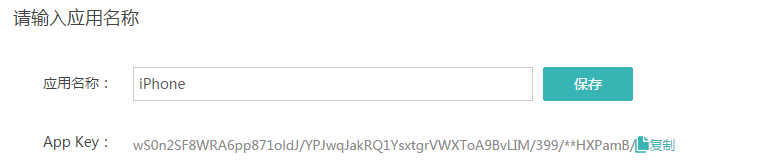
普通安装
安装流程:
1、下载安装包
1)app工程未使用WKWebView
2)app工程使用WKWebView
5、修改程序源文件
1)Objective-C语言
2)Swift语言
下载安装包
单击下载配置文件ios-版本.zip,下载最新版本的Smart SDK安装包。解压下载的安装包后,开始安装配置Smart SDK。
添加Smart SDK到Xcode项目
1) 解压安装包后,将“CloudwiseMAgent.framework”文件拖拽到待监控App的Xcode工程的Frameworks目录下,如下图所示。
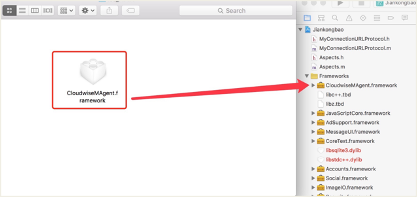
2) 在打开的对话框中勾选Copy items if needed,单击Finish,确认完成即可,如下图所示。

在Linker Settings中添加类包
在项目导航窗口,单击您的Project并选中App,然后在" Build Phases"选项卡的“Link Binary with Libraries”列表下,添加如下类包:
n libz.tbd
n libc++.tbd
n libsqlite3.tbd
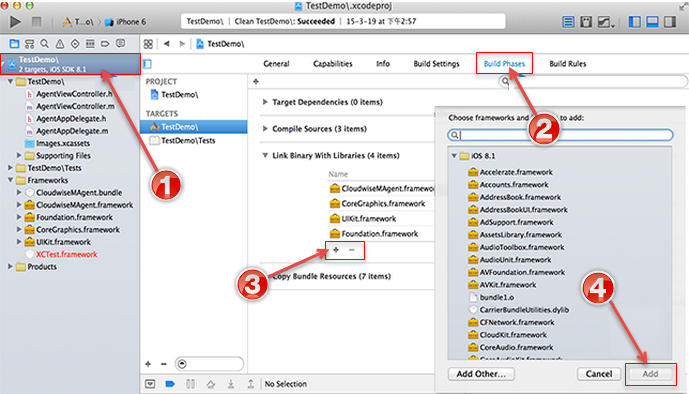
使用WKWebView监控时的问题处理
app工程未使用WKWebView
嵌入SDK后,如果编译时报webkit错误,请在TARGETS>Build Phases>Link Binary With Libraries中添加“WebKit.framework”,并将其Status置为Optional。如图所示:
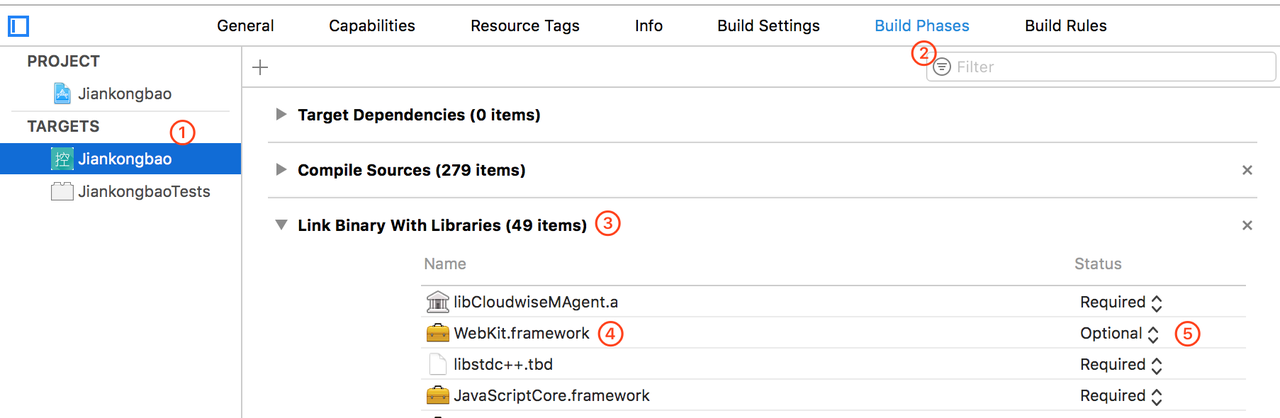
app工程使用WKWebView
实现WKWebView代理方法,通过hook 代理方法自动注入js探针,才能采集H5数据。
代理方法:
-(void)webView:(WKWebView *)webView decidePolicyForNavigationAction:(WKNavigationAction *)navigationAction decisionHandler:(void (^)(WKNavigationActionPolicy))decisionHandler; -(void)webView:(WKWebView *)webView didFinishNavigation:(WKNavigation *)navigation;
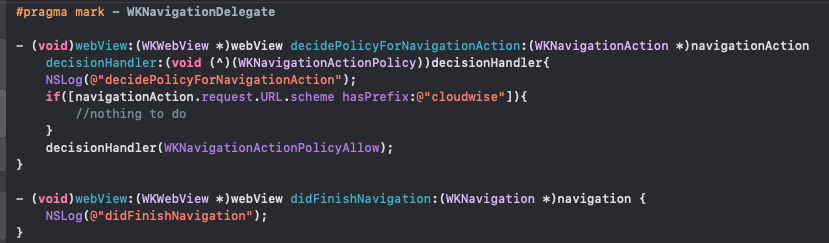
修改程序源文件
安装Smart SDK后,需要配置待监控App的工程,不同开发语言的配置方式不同,下面分别介绍Objective-C和Swift语言的配置方法。
Objective-C语言
如果使用的是Objective-C语言,需要执行以下配置。
1. 增加导入说明
在项目文件AppDelegate.m的头部,增加如下导入说明:
#import<CloudwiseMAgent/SmartAgent.h>
2. 添加App Key 并修改数据发送地址
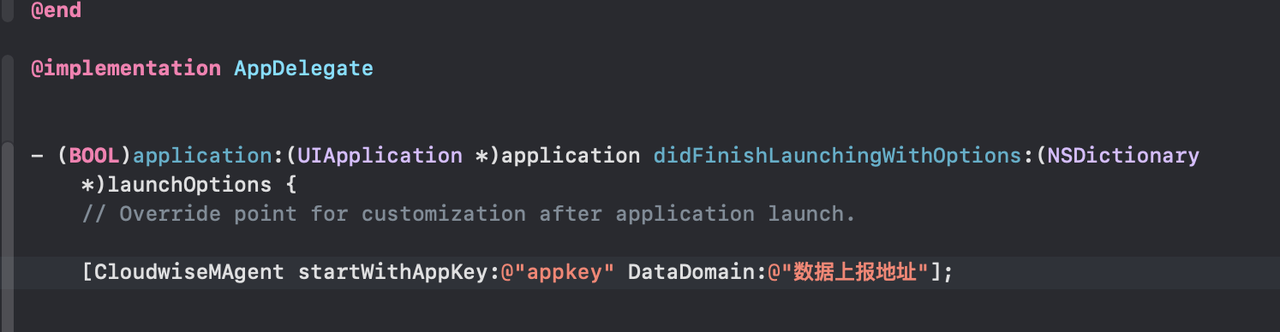
在项目文件AppDelegate.m的“- (BOOL)application:(UIApplication*)application didFinishLaunchingWithOptions:(NSDictionary *)launchOptions ”应用程序启动函数中添加创建应用时生成的App Key,如下:
[CloudwiseMAgent startWithAppKey: @"从portal.toushibao.com生成的appkey" DataDomain:@"数据上报地址" ];
Swift语言
如果使用的是Swift语言,需要执行以下配置。
1. 创建桥接文件
首先需要在工程中创建桥接文件,如果工程中已经创建过桥接文件,则可以忽略该步骤。
1) 首先,按command+N键来创建一对Objective-C语言的文件,取名为CWSA_OCFile。要注意,这里选择的语言是Objective-C语言。
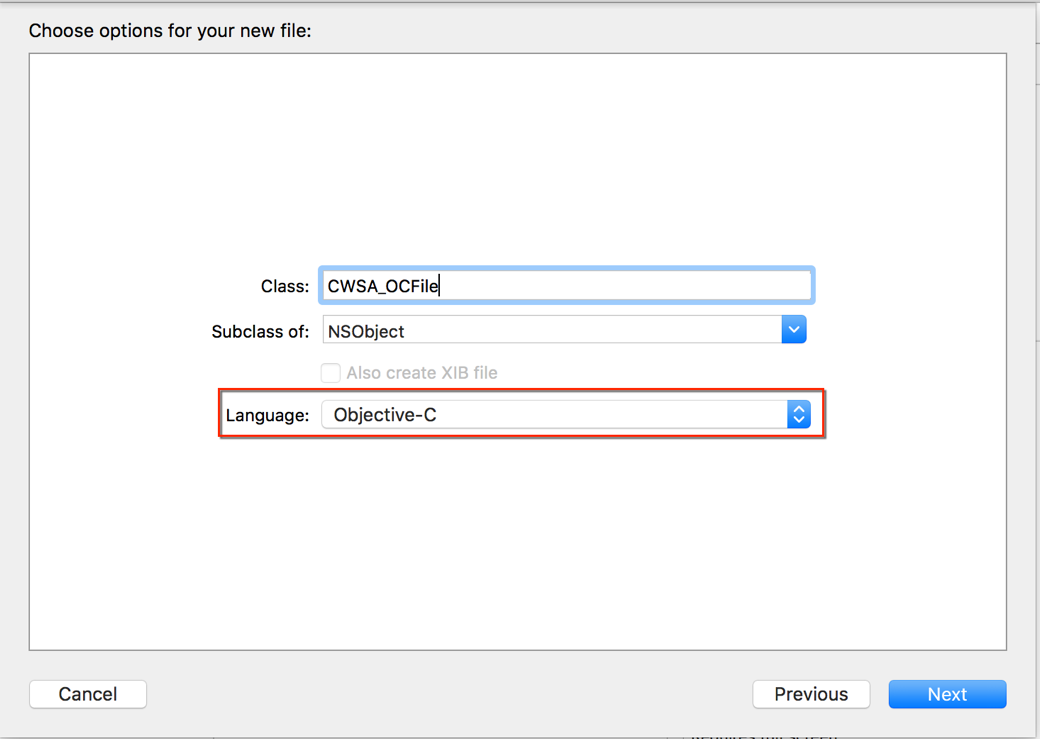
2) 单击Next,在如下图所示的对话框中选择Create Bridging Header。
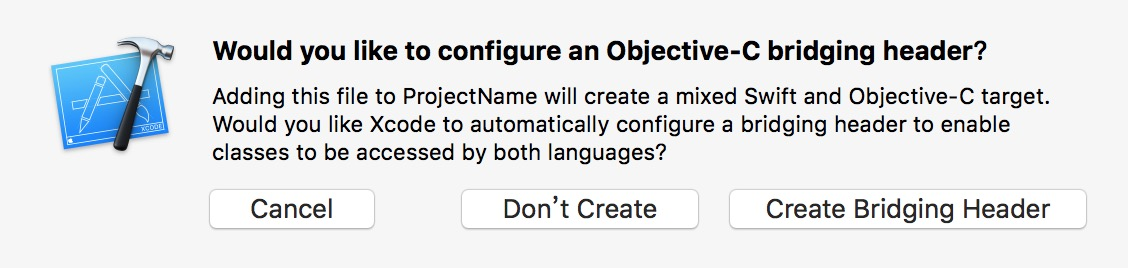
3) 单击Create Bridging Header,生成我们要用的桥接文件,文件名的格式为:"项目名-Bridging-Header.h",如下图所示。

4) 删除1)中创建的OC文件CWSA_OCFile,同时选中文件CWSA_OCFile.h和CWSA_OCFile.m,按command+D键打开如下提醒框,单击Move to Trash即可。
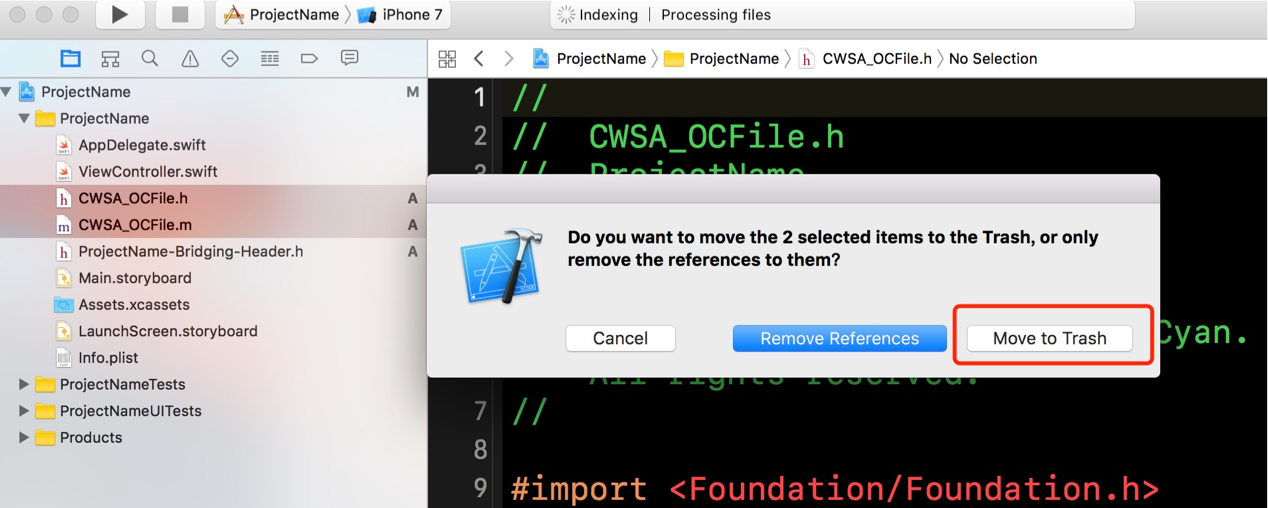
通过以上4步就完成了桥接文件的创建,系统也已经帮我们设置好了路径。
检查路径:在工程>TARGETS>Build Settings的搜索框中,输入bridging查看桥接路径,如下图所示。
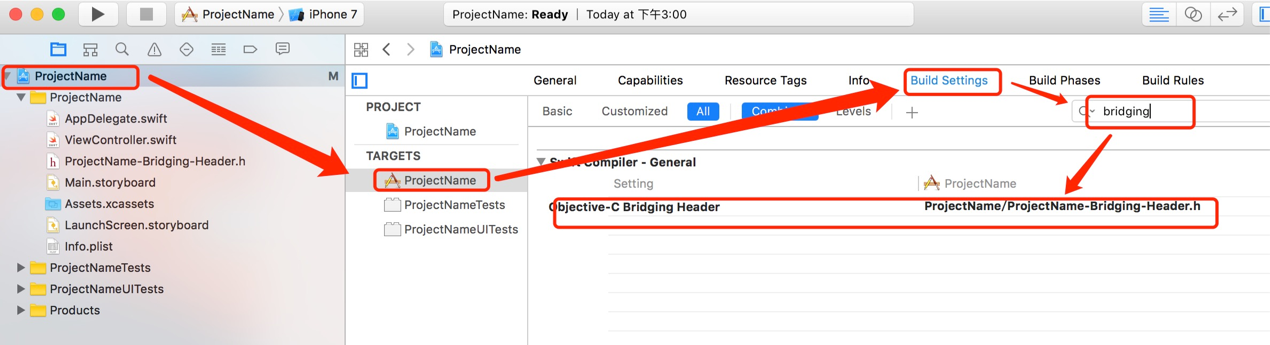
2. 增加导入说明
在创建的桥接文件的头部,增加如下导入说明:
#import <CloudwiseMAgent/SmartAgent.h>
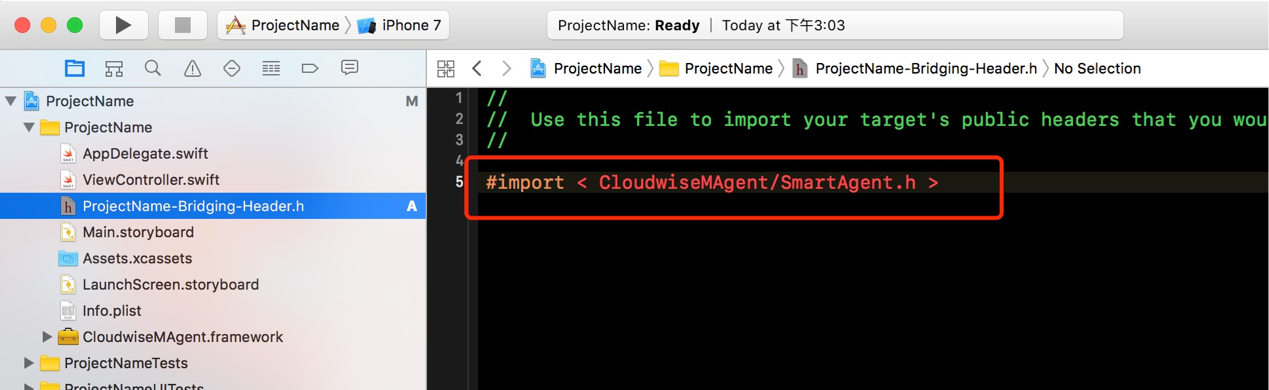
3. 添加App Key 并修改数据发送地址
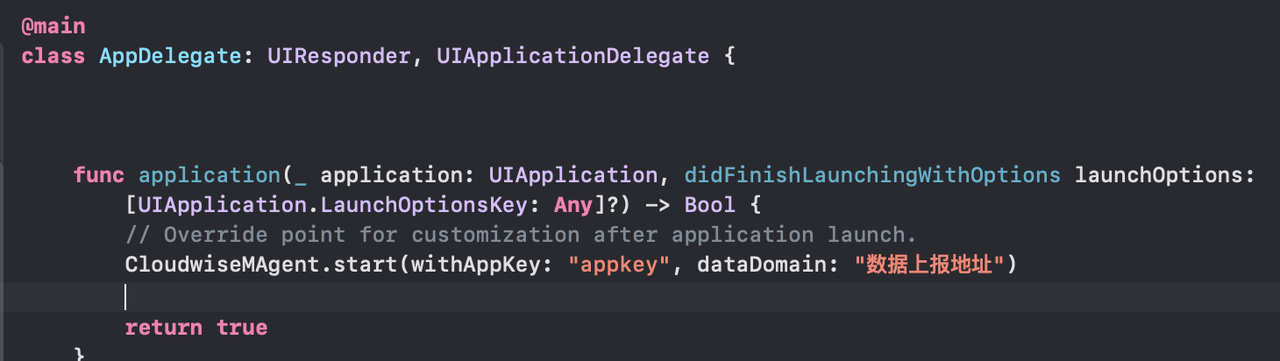
在项目文件AppDelegate.swift的应用程序启动函数“func application(application: UIApplication, didFinishLaunchingWithOptions launchOptions: [NSObject: AnyObject]?) -> Bool ”中,添加创建应用时生成的App Key,如下:
CloudwiseMAgent.start(withAppKey: "appkey", dataDomain: "数据上报地址")
CocoaPods安装
说明:cocoapods导入SDK的最新版本为1.7.4.3。
1. 在工程的Podfile文件中添加如下命令:
pod 'CloudwiseMAgent'
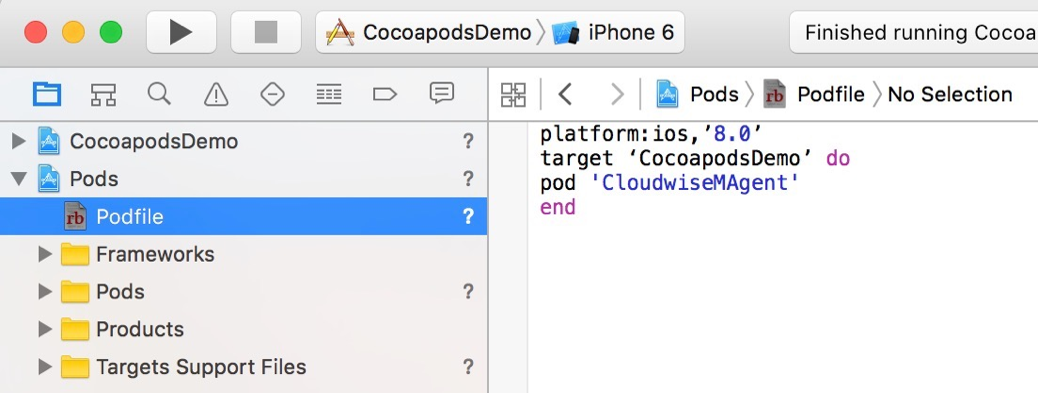
2. 在终端进入当前工程Podfile所在的根目录,输入以下命令完成安装:
pod install
编译应用程序
清理(Shift+command+K)并重新编译(command+B)修改的App应用程序即可。
查看数据
至此,Smart SDK已经安装部署完成,在模拟器或真实设备中运行App。Smart SDK开始收集数据并生成分析报告,只需要稍等片刻,您就能在透视宝的移动应用列表中查看数据。
设置参数
安装配置Smart SDK后,需要在透视宝![]() >App全局设置页面中,设置HTTP请求等的容忍阈值、数据上报周期、提交机制、iOS卡顿阈值,详细说明请参考在云端设置采集参数。
>App全局设置页面中,设置HTTP请求等的容忍阈值、数据上报周期、提交机制、iOS卡顿阈值,详细说明请参考在云端设置采集参数。
其他配置
为了帮助您更好地监控App,我们开放了API接口来支持以下配置:
n 设置用户身份标识,用于追踪用户。
n 设置采集数据保存时长,超过设置的时长后会丢弃该条数据。
更多详细的接口说明请参考《API说明文档》中的内容。
